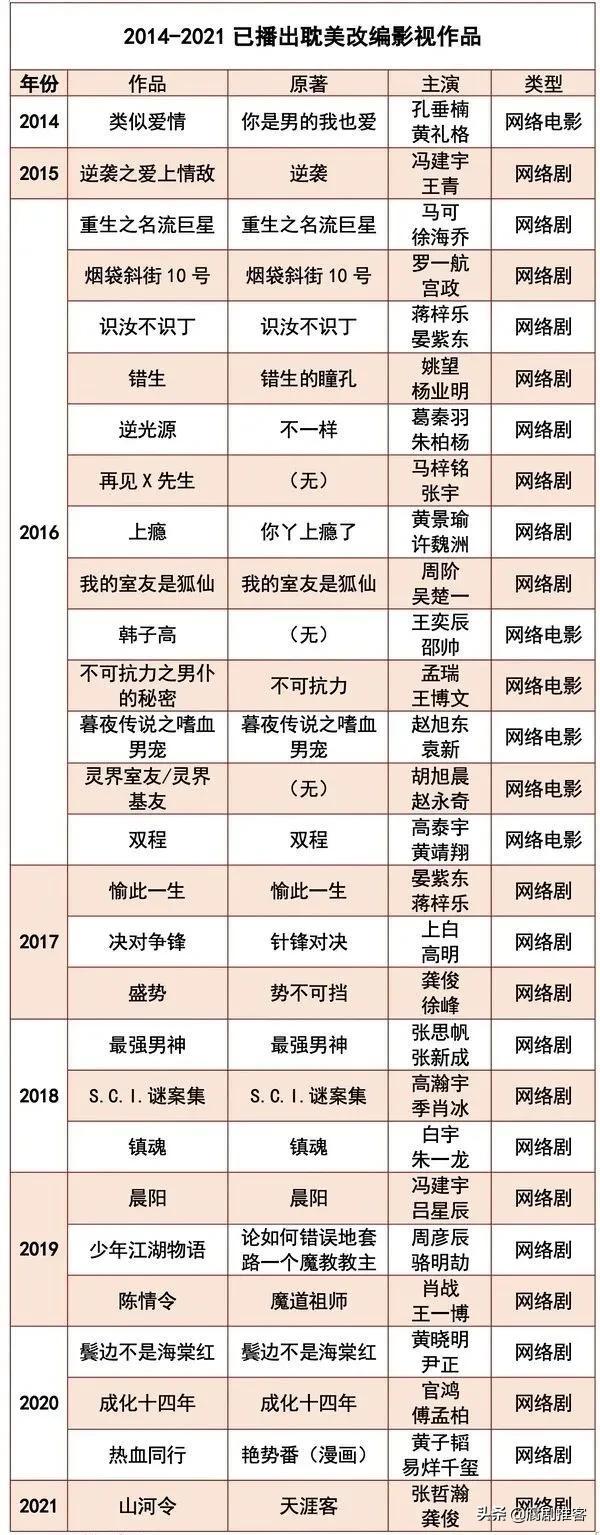优麒麟咋用(解锁优麒麟的隐藏快捷键玩法)
关注优麒麟,更多干货等着你!
快捷键,指通过不同的按键组合,达到快速执行某个命令或者启动某个软件的方式。
前段时间呼声较高的教程《玩转优麒麟快捷键》来啦~想要事半功倍使用优麒麟?这一次,通通告诉你!

本文将快捷键分为 3 类场景进行介绍:通用高频、UKUI 桌面和常规窗口。通用高频场景指任何软件,甚至任何系统都约定俗成的快捷键;UKUI 桌面场景下的快捷键主要由桌面环境支持;其他常规窗口场景由系统提供。
说明:本文中提及的 Win 键指键盘上的 Windows 旗帜(或标为文字 Win/Windows)按键,通常位于 Ctrl 键和 Alt 键中间。
通用&高频场景1.复制粘贴:Ctrl C、Ctrl V
首先介绍的当然是我们俗话所说的“CV 大法”了,鼠标按住左键进行拖动,选中内容后按“Ctrl C”复制(也称作拷贝),再按“Ctrl V”粘贴。
2.剪切:Ctrl X
剪切即移动。移动文字、移动文件路径等,剪切之后原来的位置就没有内容了,这是剪切和复制最大的区别。
3.全选:Ctrl A
一键全选,解放鼠标。
4.撤销:Ctrl Z
撤销又称“后悔键”,快速返回上一步就用它!
UKUI 桌面场景1.截图三连:认准Print Screen SysRq(PrtSc)键
- PrtSc:截取全屏
- Ctrl PrtSc:截取当前窗口
- Shift PrtSc:截取自定义区域
2.打开网络连接:Win K
玩机没网怎么行,设置好网络才能冲浪~
3.打开 Peony:Win E
Peony:优麒麟文件管理器
4.打开控制面板:Win I(大写的i)
打开控制面板,尽情探索优麒麟实用功能!
5.打开终端:Win T 或 Ctrl Alt T
终端控制台,懂得都懂。
6.打开系统监视器:Ctrl Shift Esc
查看系统进程,查看 CPU 占用率。
7.显示系统侧边栏:Win A
查看通知中心,剪切板,还有诸多小插件可以使用哦。
8.显示全局搜索:Win S
快速搜索应用程序、文件等。
9.锁屏:Win L
快速锁定屏幕,保护桌面。
10.显示电源页面:Ctrl Alt L
选择执行锁屏、切换用户、注销、重启、关机等操作。
常规程序&窗口场景|
功能 |
快捷键 |
|
激活窗口菜单 |
Alt Space(空格) |
|
关闭窗口 |
Alt F4 |
|
最小化窗口 |
Alt F9 |
|
移动窗口至上方 |
Win ↑ |
|
移动窗口至下方 |
Win ↓ |
|
移动窗口至左方 |
Win ← |
|
移动窗口至右方 |
Win → |
|
切换程序 |
Alt Tab |
|
反向切换程序 |
Shift Alt Tab |
|
显示桌面 |
Win D |
|
切换窗口 |
Alt Esc |
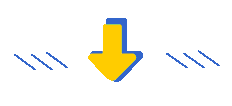
掌握这份秘籍,秒变玩机达人!快按下 Win I(大写的i)打开控制面板探索更多实用功能设置。另外,悄悄告诉你,在开始菜单的用户手册里,还有更多小秘密~
以上所说的快捷键中,涉及到 F1-F12 的功能键若不生效,可以使用 Fn 键切换功能(通常位于键盘左下角)。
,免责声明:本文仅代表文章作者的个人观点,与本站无关。其原创性、真实性以及文中陈述文字和内容未经本站证实,对本文以及其中全部或者部分内容文字的真实性、完整性和原创性本站不作任何保证或承诺,请读者仅作参考,并自行核实相关内容。文章投诉邮箱:anhduc.ph@yahoo.com